Das Aufzeichnen von Videos von Ihrem Computermonitor bietet viele Möglichkeiten - zum Beispiel das Erstellen von Schritt-für-Schritt-Anleitungen, Videopräsentationen, das Speichern nützlicher Informationen, das Speichern der Reihenfolge Ihrer Aktionen bei der Lösung einer Situation im Videoformat und vieles mehr. Gleichzeitig wissen viele nicht, dass es möglich ist, Videos von dem, was auf dem Bildschirm passiert, aufzunehmen - und sie verlieren viel Komfort. Wie zeichnet man Videos von einem Monitor auf?
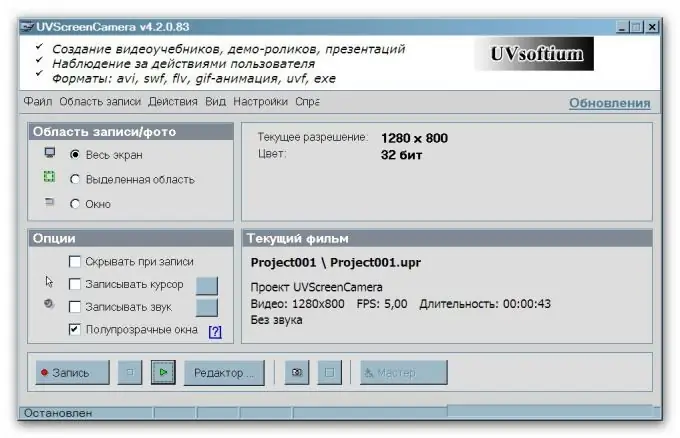
Es ist notwendig
uvScreenCamera-Programm
Anleitung
Schritt 1
Ein Beispiel für ein gutes Dienstprogramm für diesen Zweck ist uvScreenCamera. Suchen Sie im Internet nach einer Version (z. B. der zweiten) und laden Sie sie herunter, in der es möglich ist, eine Videodatei kostenlos in ein praktisches AVI-Format zu exportieren.
Im Gegensatz zu anderen Programmen dieser Art ist dieses Dienstprogramm sehr einfach zu bedienen. Es sind fast keine zusätzlichen komplexen Einstellungen und Parameteränderungen von Ihnen erforderlich - das Programm erledigt alles für Sie. Es sind nur wenige Schritte erforderlich, um das Programm zum Laufen zu bringen.
Schritt 2
Markieren Sie den Teil des Bildschirms, den Sie in das Video aufnehmen möchten. Wenn Sie beispielsweise Ihre Aktionen in einem bestimmten Fenster aufzeichnen möchten, ist es nicht erforderlich, ein Video des gesamten Bildschirms aufzunehmen. Es reicht aus, nur das erforderliche Fenster auszuwählen. Sie wählen diese Option im Aufnahmebereich-Bedienfeld - den gesamten Bildschirm, Bereich oder Fenster. Wenn Sie einen beliebigen Bereich auswählen, anstatt auf ein bestimmtes Fenster zu zeigen, müssen Sie einen farbigen Rahmen um diesen Bereich ziehen.
Schritt 3
Geben Sie als Nächstes die Bildrate in der Aufnahme an und markieren Sie, ob während des Vorgangs Begleitgeräusche aufgenommen werden sollen.
Schritt 4
Nachdem Sie die Einstellungen vorgenommen haben, drücken Sie die Aufnahmetaste und beginnen Sie mit der Durchführung der geplanten Aufnahmen. Wenn Sie mit Ihrer Arbeit fertig sind, klicken Sie auf Stopp.
Schritt 5
Um beim Speichern das gewünschte Format auszuwählen, wählen Sie „Exportieren“und markieren in der erscheinenden Liste das gewünschte Format, z. B. avi oder swf.






